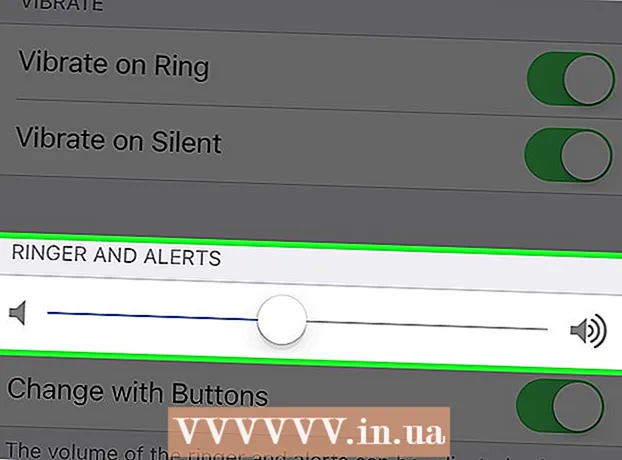విషయము
- అడుగు పెట్టడానికి
- 3 యొక్క పద్ధతి 1: వ్యక్తిగత కణాలను ఎంచుకోండి
- 3 యొక్క పద్ధతి 2: పరిధులను ఎంచుకోండి
- 3 యొక్క విధానం 3: "వరుస" మరియు "వరుస-కాని" నిలువు వరుసలలో డేటాను ఎంచుకోండి
- చిట్కాలు
మైక్రోసాఫ్ట్ ఎక్సెల్ లో డేటాను ఎంచుకోవడానికి విజువల్ బేసిక్ ఎలా ఉపయోగించాలో ఈ వికీ మీకు నేర్పుతుంది. మీరు VB స్క్రిప్ట్ల యొక్క ప్రాథమికాలు మరియు ఎక్సెల్ యొక్క మరింత అధునాతన ఫంక్షన్ల గురించి మీకు తెలిసినంతవరకు, మీరు ఎంపిక స్క్రిప్ట్లను చాలా తేలికగా కనుగొంటారు.
అడుగు పెట్టడానికి
3 యొక్క పద్ధతి 1: వ్యక్తిగత కణాలను ఎంచుకోండి
- ప్రస్తుత వర్క్షీట్లోని సెల్ను ఎంచుకోండి. మీరు విజువల్ బేసిక్తో సెల్ E6 ను ఎంచుకోవాలనుకుందాం. మీరు ఈ క్రింది ఆదేశాలలో ఒకదానితో చేయవచ్చు:
యాక్టివ్షీట్.సెల్స్ (6, 5). ఎంచుకోండి
ActiveSheet.Range ("E6") ఎంచుకోండి
- అదే వర్క్బుక్లోని మరొక వర్క్షీట్లోని సెల్ను ఎంచుకోండి. మా ఉదాహరణ సెల్, E6, షీట్ 2 అనే షీట్లో ఉందని చెప్పండి. దీన్ని ఎంచుకోవడానికి మీరు ఈ క్రింది పద్ధతుల్లో ఒకదాన్ని ఉపయోగించవచ్చు:
అప్లికేషన్.గోటో యాక్టివ్వర్క్బుక్.షీట్స్ ("షీట్ 2"). కణాలు (6, 5)
అప్లికేషన్.గోటో (యాక్టివ్వర్క్బుక్.షీట్స్ ("షీట్ 2"). పరిధి ("E6"))
- మరొక వర్క్బుక్లోని వర్క్షీట్లోని సెల్ను ఎంచుకోండి. మీరు BOOK2.XLS అనే వర్క్బుక్లో షీట్ 1 నుండి సెల్ను ఎంచుకోవాలనుకుందాం. ఈ రెండు మార్గాలలో ఒకటి పనిచేయాలి:
అప్లికేషన్.గోటో వర్క్బుక్స్ ("BOOK2.XLS"). షీట్లు ("షీట్ 1"). కణాలు (2,1)
అప్లికేషన్.గోటో వర్క్బుక్స్ ("BOOK2.XLS"). షీట్లు ("షీట్ 1"). పరిధి ("A2")
- మరొక కణానికి సంబంధించి సెల్ను ఎంచుకోండి. క్రియాశీల (లేదా మరొక) సెల్కు సంబంధించి సెల్ను దాని స్థానం ఆధారంగా ఎంచుకోవడానికి మీరు VB ని ఉపయోగించవచ్చు. తప్పులను నివారించడానికి సెల్ ఉందని నిర్ధారించుకోండి. ఇది క్రింది విధంగా జరుగుతుంది:
- క్రింద ఉన్న సెల్ మూడు వరుసలు మరియు క్రియాశీల సెల్ యొక్క ఎడమ వైపున నాలుగు నిలువు వరుసలను ఎంచుకోండి:
ActiveCell.Offset (3, -4). ఎంచుకోండి
- సెల్ ఐదు వరుసలను మరియు సెల్ C7 యొక్క కుడి వైపున నాలుగు నిలువు వరుసలను ఎంచుకోండి:
యాక్టివ్షీట్.సెల్స్ (7, 3) .ఆఫ్సెట్ (5, 4). ఎంచుకోండి
- క్రింద ఉన్న సెల్ మూడు వరుసలు మరియు క్రియాశీల సెల్ యొక్క ఎడమ వైపున నాలుగు నిలువు వరుసలను ఎంచుకోండి:
3 యొక్క పద్ధతి 2: పరిధులను ఎంచుకోండి
- క్రియాశీల వర్క్షీట్లోని కణాల శ్రేణిని ఎంచుకోండి. ప్రస్తుత వర్క్షీట్లో C1: D6 కణాలను ఎంచుకోవడానికి, ఈ క్రింది మూడు పద్ధతుల్లో ఒకదాన్ని ఉపయోగించండి:
ActiveSheet.Range (కణాలు (1, 3), కణాలు (6, 4%) ఎంచుకోండి
ActiveSheet.Range ("C1: D6"). ఎంచుకోండి
ActiveSheet.Range ("C1", "D6") ఎంచుకోండి
- అదే వర్క్బుక్లోని మరొక వర్క్షీట్ నుండి సిరీస్ను ఎంచుకోండి. షీట్ 3 అని పిలువబడే షీట్లో C3: E11 కణాలను ఎంచుకోవడానికి మీరు ఈ ఉదాహరణలలో ఒకదాన్ని ఉపయోగించవచ్చు.
అప్లికేషన్.గోటో యాక్టివ్వర్క్బుక్.షీట్స్ ("షీట్ 3"). పరిధి ("సి 3: ఇ 11")
అప్లికేషన్.గోటో యాక్టివ్వర్క్బుక్.షీట్స్ ("షీట్ 3"). పరిధి ("సి 3", "ఇ 11")
- మరొక వర్క్బుక్లోని వర్క్షీట్ నుండి కణాల శ్రేణిని ఎంచుకోండి. రెండు ఉదాహరణలు BOOK2.XLS అనే వర్క్బుక్ యొక్క షీట్ 1 పై E12: F12 కణాలను ఎన్నుకోవాలి:
అప్లికేషన్.గోటో వర్క్బుక్స్ ("BOOK2.XLS"). షీట్లు ("షీట్ 1"). పరిధి ("E12: F12")
అప్లికేషన్.గోటో వర్క్బుక్స్ ("BOOK2.XLS"). షీట్లు ("షీట్ 1"). పరిధి ("E12", "F12")
- పేరున్న పరిధిని ఎంచుకోండి. మీరు కణాల శ్రేణికి ఒక పేరును కేటాయించినట్లయితే, 4-6 దశల్లో ఉన్న అదే వాక్యనిర్మాణాన్ని ఉపయోగించండి, కానీ శ్రేణి చిరునామాను (ఉదా. 'E12', 'F12 ") పరిధి పేరుతో భర్తీ చేయండి (ఉదా.' అమ్మకాలు '. ). ఇవి కొన్ని ఉదాహరణలు:
- క్రియాశీల వర్క్షీట్లో:
ActiveSheet.Range ("సేల్స్") ఎంచుకోండి
- అదే వర్క్బుక్ యొక్క ఇతర వర్క్షీట్:
అప్లికేషన్.గోటో యాక్టివ్వర్క్బుక్.షీట్స్ ("షీట్ 3"). పరిధి ("అమ్మకాలు")
- ఇతర వర్క్బుక్:
అప్లికేషన్.గోటో వర్క్బుక్స్ ("BOOK2.XLS"). షీట్లు ("షీట్ 1"). పరిధి ("అమ్మకాలు")
- క్రియాశీల వర్క్షీట్లో:
- పేరున్న పరిధికి సంబంధించి పరిధిని ఎంచుకోండి. పేర్కొన్న పరిధి యొక్క స్థానాన్ని బట్టి మరియు మీరు కొత్త పరిధి యొక్క పరిమాణాన్ని సర్దుబాటు చేయాలనుకుంటున్నారా అనే దానిపై ఆధారపడి వాక్యనిర్మాణం మారుతుంది.
- మీరు ఎంచుకోవాలనుకునే పరిధి డై యొక్క పరిమాణంలో ఉంటే టెస్ట్ 5 అంటారు, కానీ నాలుగు వరుసలను క్రిందికి మరియు మూడు నిలువు వరుసలను కుడి వైపుకు మార్చారు, ఆపై ఈ క్రింది కోడ్ను ఉపయోగించండి:
ActiveSheet.Range ("Test5"). ఆఫ్సెట్ (4, 3). ఎంచుకోండి
- అదే వర్క్బుక్ యొక్క షీట్ 3 లో పరిధి ఉంటే, దయచేసి మొదట ఆ వర్క్షీట్ను సక్రియం చేయండి, ఆపై ఈ క్రింది విధంగా పరిధిని ఎంచుకోండి:
షీట్లు ("షీట్ 3"). యాక్టివ్షీట్ను సక్రియం చేయండి. రేంజ్ ("టెస్ట్"). ఆఫ్సెట్ (4, 3). ఎంచుకోండి
- మీరు ఎంచుకోవాలనుకునే పరిధి డై యొక్క పరిమాణంలో ఉంటే టెస్ట్ 5 అంటారు, కానీ నాలుగు వరుసలను క్రిందికి మరియు మూడు నిలువు వరుసలను కుడి వైపుకు మార్చారు, ఆపై ఈ క్రింది కోడ్ను ఉపయోగించండి:
- పరిధిని ఎంచుకోండి మరియు ఎంపిక పరిమాణాన్ని మార్చండి. అవసరమైతే మీరు ఎంచుకున్న పరిధి యొక్క పరిమాణాన్ని పెంచవచ్చు. మీరు ఒక పరిధిని ఎంచుకోవాలనుకుంటే డేటాబేస్ ఆపై పరిమాణాన్ని ఐదు వరుసల ద్వారా పెంచాలనుకుంటే, మీరు ఈ వాక్యనిర్మాణాన్ని ఉపయోగిస్తారు:
పరిధి ("డేటాబేస్"). ఎంపికను ఎంచుకోండి. పున ize పరిమాణం (ఎంపిక. వరుసలు.కౌంట్ + 5, _ ఎంపిక. కాలమ్స్.కౌంట్). ఎంచుకోండి
- పేరున్న రెండు సిరీస్ల యూనియన్ను ఎంచుకోండి. మీకు రెండు అతివ్యాప్తి పేరున్న శ్రేణులు ఉంటే, ఆ అతివ్యాప్తి ప్రాంతంలోని ('యూనియన్') కణాలను ఎంచుకోవడానికి మీరు VB ని ఉపయోగించవచ్చు. పరిమితి ఏమిటంటే మీరు దీన్ని క్రియాశీల వర్క్షీట్లో మాత్రమే చేయగలరు.మీకు యూనియన్ ఉందని చెప్పండి పరిధి అని పిలుస్తారు మంచిది మరియు ఒక పేరు చెడ్డది ఎంచుకోవాలనుకుంటున్నాను:
అప్లికేషన్.యూనియన్ (పరిధి ("మంచిది"), పరిధి ("చెడ్డది")) ఎంచుకోండి
- మీరు అతివ్యాప్తి ప్రాంతానికి బదులుగా పేర్కొన్న రెండు శ్రేణుల ఉపసమితిని ఎంచుకోవాలనుకుంటే, భర్తీ చేయండి అప్లికేషన్.యూనియన్ ద్వారా అప్లికేషన్. ఇంటర్సెక్ట్.
3 యొక్క విధానం 3: "వరుస" మరియు "వరుస-కాని" నిలువు వరుసలలో డేటాను ఎంచుకోండి
- ఈ పద్ధతిలో ఉదాహరణల కోసం ఈ నమూనా డేటాను ఉపయోగించండి. నమూనా డేటాతో నిండిన ఈ చార్ట్, మైక్రోసాఫ్ట్ సౌజన్యంతో, ఉదాహరణలు ఎలా ప్రవర్తిస్తాయో visual హించుకోవడంలో మీకు సహాయపడుతుంది:
A1: పేరు బి 1: అమ్మకానికి సి 1: పరిమాణం ఎ 2: ఎ బి 2: € 10 సి 2: 5 ఎ 3: బి బి 3: సి 3: 10 ఎ 4: సి బి 4: € 10 సి 4: 5 A5: బి 5: సి 5: A6: మొత్తం బి 6: € 20 సి 6: 20 - వరుస కాలమ్ దిగువన ఉన్న చివరి కణాన్ని ఎంచుకోండి. కింది ఉదాహరణలో, సెల్ A4 ఎంచుకోబడింది:
ActiveSheet.Range ("A1"). ముగింపు (xlDown). ఎంచుకోండి
- వరుస కణాల కాలమ్ క్రింద మొదటి ఖాళీ కణాన్ని ఎంచుకోండి. కింది ఉదాహరణ పై చార్ట్ ఆధారంగా A5 ని ఎంచుకుంటుంది:
ActiveSheet.Range ("A1"). ముగింపు (xlDown) .ఆఫ్సెట్ (1.0). ఎంచుకోండి
- కాలమ్లో వరుస కణాల శ్రేణిని ఎంచుకోండి. కింది రెండు ఉదాహరణలలో, A1: A4 పరిధి ఎంచుకోబడింది:
ActiveSheet.Range ("A1", ActiveSheet.Range ("a1"). ముగింపు (xlDown)) ఎంచుకోండి
ActiveSheet.Range ("A1:" & ActiveSheet.Range ("A1"). ముగింపు (xlDown). చిరునామా). ఎంచుకోండి
- నిలువు వరుసలో వరుసగా కాని కణాల మొత్తం శ్రేణిని ఎంచుకోండి. ఈ పద్ధతి ఎగువన డేటా పట్టికను ఉపయోగించి, ఈ క్రింది రెండు ఉదాహరణలు A1: A6 ను ఎంచుకుంటాయి:
ActiveSheet.Range ("A1", ActiveSheet.Range ("A65536"). ముగింపు (xlUp)). ఎంచుకోండి
ActiveSheet.Range ("A1", ActiveSheet.Range ("A65536"). ముగింపు (xlUp)). ఎంచుకోండి
చిట్కాలు
- క్రియాశీల షీట్ మరియు / లేదా వర్క్బుక్ (లు) సూచించబడితే "యాక్టివ్షీట్" మరియు "యాక్టివ్వర్క్బుక్" లక్షణాలు సాధారణంగా తొలగించబడతాయి.